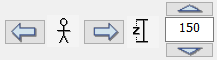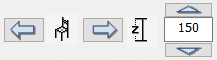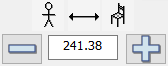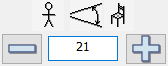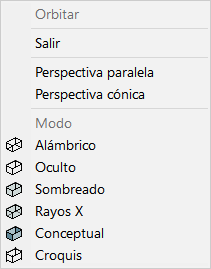|
|
MODO |
Aquí se encuentran las herramientas para definir y modificar las perspectivas en 3 dimensiones en el diseño, así como colocar el diseño en la vista de planta.
La forma de definir una vista con esta orden, es similar al proceso de obtención de una fotografía, en el que es necesario determinar la posición de la cámara, la posición hacia dónde se enfoca, la distancia a la que se sitúa la cámara y la apertura del objetivo usado en la misma.
El funcionamiento de esta orden, depende del tipo de vista que tengamos en pantalla:
- Si pulsamos sobre "Perspectiva" desde una vista en planta o un alzado, Autokitchen® realiza automáticamente un zoom sobre nuestro diseño, pasando a visualizar todos los elementos del mismo. A continuación muestra el mensaje "Posición de la cámara", quedando a la espera de que el usuario pulse en la pantalla para indicar la posición del observador. Por último, muestra el mensaje, "Punto al que se mira", para que el usuario defina la dirección hacia la que se mira, y la apertura del objetivo. Para ayudarnos a seleccionar la apertura del objetivo, Autokitchen® visualiza un cono que simula el campo de visión de la cámara. Tras esto aparece un cuadro con los controles para acabar de definir la perspectiva.
- Si pulsamos sobre "Perspectiva" desde una perspectiva, Autokitchen® abre directamente el cuadro para modificar la perspectiva actual.
Los controles disponibles desde el cuadro para definir la perspectiva son los siguientes:
|
|
|
|
|
|
|
|
A medida que modifiquemos los valores anteriores, la vista se irá actualizado. Cuando ésta sea la deseada, podemos pulsar sobre alguna de las siguientes opciones:
|
|
|
|
|
|
|
|
|
|
Permite mover la posición del observador de forma continua. Para ello, debemos pulsar el botón izquierdo del ratón, y mover el cursor dentro de una circunferencia que aparece sobre el diseño, ocupando la mayor parte de la pantalla. Los movimientos del observador, seguirán al cursor, manteniéndose el punto al que miramos fijo.
Esta orden se puede ejecutar visualizando la cocina en los distintos modos de sombreado disponibles: "Alambrico", "Oculto", "Sombreado", "Rayos X", "Conceptual" y "Boceto". Esto permite mover la cocina con el ratón mientras visualizamos los materiales de los diferentes elementos, las luces, etc. La calidad de la imagen y la continuidad del movimiento del observador dependerán de la tarjeta gráfica del ordenador en el que está funcionando Autokitchen®.
Para terminar esta orden, debemos pulsar la tecla "Esc" del teclado.
Si pulsamos el botón derecho del ratón, aparece un menú de texto, que se sitúa sobre la pantalla. El menú que nos aparece en pantalla es el siguiente:
|
|
Aparecen las siguientes opciones: |
Al pulsar sobre esta opción, se obtiene automáticamente una "vista aérea" de nuestro diseño, como se puede ver en la siguiente captura (NOTA: Vista aérea realizada ocultando el techo y en calidad "Media".):

Al pulsar sobre esta opción, se obtiene automáticamente la vista en planta de nuestro diseño, ocupando toda la pantalla.
Al pulsar sobre esta opción, el mensaje "Señalar pared" aparece junto al ratón. Tras seleccionar la pared, se rotará la vista, y la pared seleccionada quedará horizontal en la parte inferior de la pantalla. (NOTA: El diseño debe de estar en "Planta")